
Turinys:
- Autorius Lynn Donovan [email protected].
- Public 2023-12-15 23:50.
- Paskutinį kartą keistas 2025-01-22 17:32.
Sąlyginės kodo eilutės lūžio taškai
- Spustelėkite skirtuką Šaltiniai.
- Atidarykite failą, kuriame yra kodo eilutė, kurią norite nutraukti.
- Eikite į kodo eilutę.
- Kodo eilutės kairėje yra eilutės numerio stulpelis.
- Pasirinkite Papildyti sąlyginis lūžio taškas .
- Dialogo lange įveskite savo sąlygą.
- Paspauskite Enter, kad suaktyvintumėte lūžio taškas .
Atitinkamai, kaip patikrinti „Chrome“lūžio taškus?
Įvykių pagrindu Lūžio taškai Spustelėkite F12, kad atidarytumėte kūrėjo įrankius Chrome . Arba galime dešiniuoju pelės mygtuku spustelėti ir pasirinkti Apžiūrėti (Ctrl + Shift + I). Eikite į skirtuką Šaltiniai ir išplėskite Įvykių klausytoją Lūžio taškai skyrius. Skiltyje galime rasti įvairius įvykius, tokius kaip klaviatūra, įrenginys, pelė ir kt.
kaip naudoti konsolę naršyklėje Chrome? Norėdami atidaryti kūrėją konsolė langas įjungtas Chrome , naudoti spartusis klavišas Ctrl Shift J („Windows“) arba „Ctrl“parinktis J („Mac“). Arba galite naudoti į Chrome meniu naršyklės lange pasirinkite parinktį „Daugiau įrankių“, tada pasirinkite „Kūrėjo įrankiai“.
Taip pat kyla klausimas, kaip naudoti pertraukos tašką?
Nustatykite pertraukos taškus šaltinio kode To rinkinys a lūžio taškas šaltinio kode spustelėkite kairėje esančią paraštę, esančią šalia kodo eilutės. Taip pat galite pasirinkti eilutę ir paspausti F9, pasirinkti Debug > Toggle Lūžio taškas arba dešiniuoju pelės mygtuku spustelėkite ir pasirinkite Lūžio taškas > Įterpti lūžio taškas . The lūžio taškas rodomas kaip raudonas taškas kairėje paraštėje.
Kaip derinti naršyklę?
Chrome
- 1 veiksmas: atidarykite programą „Chrome“žiniatinklio naršyklėje.
- 2 veiksmas: atidarykite kūrėjo konsolę peržiūrėdami savo tinklalapį ir pasirinkite šaltinio skirtuką arba eikite į Rodinys → Kūrėjas → Peržiūrėti šaltinį.
- 3 veiksmas: nustatykite šaltinio kodo pertraukos tašką, panašų į tai, ką padarėme „Mozilla“naršyklėje.
Rekomenduojamas:
Kaip įvesti taškus TI 84 Plus?
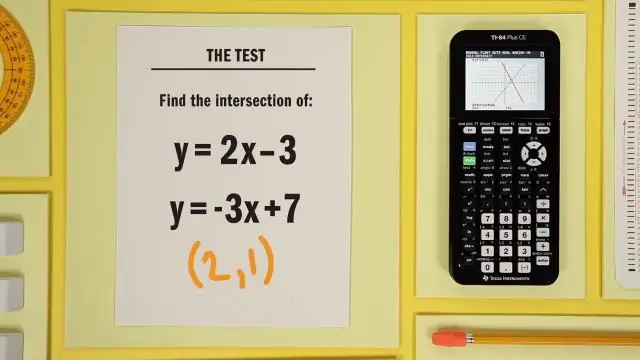
TI-84: Sklaidos diagramos nustatymas Eikite į [2nd] 'STAT PLOT'. Įsitikinkite, kad įjungtas tik Plot1. Eikite į Y1 ir [Išvalyti] visas funkcijas. Eikite į [STAT] [EDIT]. Įveskite savo duomenis į L1 ir L2. Tada eikite į [ZOOM] „9: ZoomStat“, kad pamatytumėte sklaidą „draugiškame lange“. Norėdami peržiūrėti kiekvieną duomenų tašką, paspauskite [TRACE] ir rodyklių klavišus
Kaip patikrinti skaidinio taškus?

Tiesijos atkarpos AB padalijimas į santykį a/b reiškia, kad atkarpa padalinama į a + b lygias dalis ir surandamas taškas, kuris yra lygios dalys iš A ir b lygios dalys nuo B. Kai randame tašką, P, padalinkite linijos atkarpą AB į santykį a/b, pirmiausia randame santykį c = a / (a + b)
Kaip „Photoshop“nuotraukose pašalinti taškus?

Lengvai pašalinkite dėmes ar netobulumus naudodami dėmių gydymo šepetėlį. Pasirinkite „Spot Healing Brush“įrankį. Pasirinkite šepetėlio dydį. Įrankio parinkčių juostoje pasirinkite vieną iš šių tipų parinkčių. Spustelėkite sritį, kurią norite pataisyti paveikslėlyje, arba spustelėkite ir vilkite per didesnę sritį
Kaip rankiniu būdu sujungti „Hyper V“patikros taškus?

Rankiniu būdu sujunkite kontrolinius taškus, jei grandinė nutrūksta. Išjunkite VM ir sukurkite atsarginę VM turinio kopiją. Atidarykite „Hyper-V Manager“, kur yra VM. Spustelėkite Redaguoti diską, pasirinkite aplanką, kuriame VM saugo vhdx. Pasirinkite patį paskutinį patikrinimo taško failą (su. Pasirinkite „Sujungti“Jūsų bus paprašyta patvirtinti šio failo sujungimą su pirminiu disku. Darykite tai tol, kol VM aplanke nebeliks avhdx failų
Kaip braižote taškus ant TI 84?
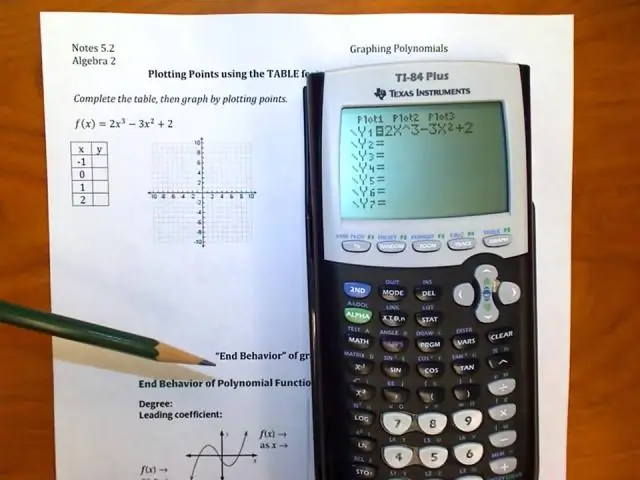
TI-84: Sklaidos diagramos nustatymas Eikite į [2nd] 'STAT PLOT'. Įsitikinkite, kad įjungtas tik Plot1. Eikite į Y1 ir [Išvalyti] visas funkcijas. Eikite į [STAT] [EDIT]. Įveskite savo duomenis į L1 ir L2. Tada eikite į [ZOOM] „9: ZoomStat“, kad pamatytumėte sklaidą „draugiškame lange“. Norėdami peržiūrėti kiekvieną duomenų tašką, paspauskite [TRACE] ir rodyklių klavišus
